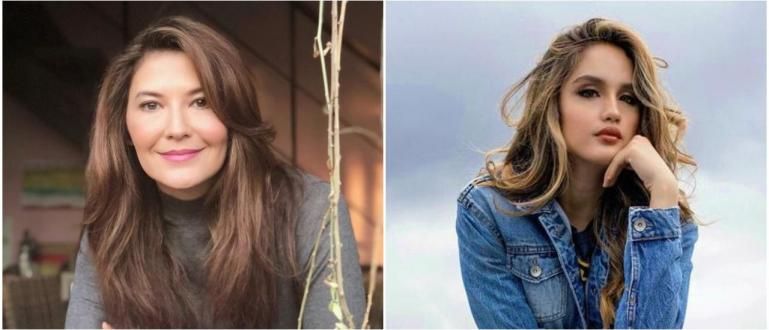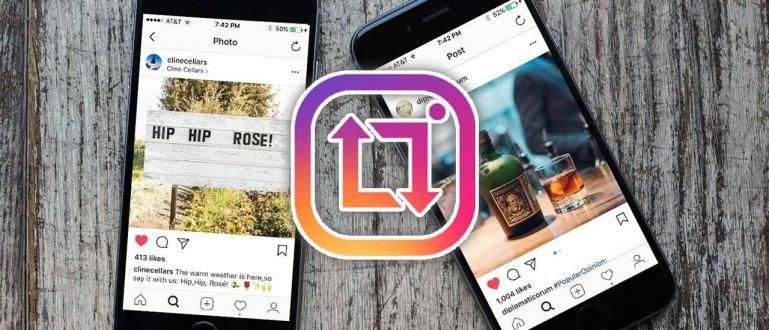Joskus on ärsyttävää, kun haluat avata tiedoston, mutta tiedosto on vioittunut. Älä nyt huolehdi, vaan seuraa, kuinka käsitellä seuraavia vioittuneita tiedostoja.
Tietokone on elektroninen laite, joka pystyy helpottaa työtä mies. Elektronisena laitteena tietokone on tietysti alttiina vaurioille.
Kun tietokone toimii ja alkaa tuntua hitaalta tai jopa usein kokee erilaisia vaikeuksia käynnistyksen aikana, se voi johtua Windowsin tiedostojärjestelmä vaurioitunut, puuttuu tai jopa muuttunut automaattisesti uuden ohjelmistoasennuksen vuoksi.
Pohjimmiltaan Windows-tiedostojärjestelmän vaurio ei ole liian paha. Mutta jos sitä ei valvota, se vain pahenee.
Siksi vaurioituneiden Windows-järjestelmätiedostojen tarkistaminen ja korjaaminen on suoritettava välittömästi.
Tässä ApkVenuella on vinkkejä vioittuneiden tiedostojen käsittelemiseen Windowsissa ilman lisäsovelluksia. Tarvitset vain CMD:n vioittun tiedoston korjaamiseen. Miten? Kuunnellaan!
Korruptoituneiden tiedostojen korjaaminen CMD: llä
Vaihe 1 - Suorita CMD
- Suorita ensin komentokehote nimellä Järjestelmänvalvoja. Napsauta hiiren kakkospainikkeella Käynnistä-logoa ja valitse sitten Komentorivi (järjestelmänvalvoja).

Vaihe 2 - Tarkista tiedostojärjestelmä
- Tehdä skannata ja korjaa välittömästi vaurioitunut tiedostojärjestelmä, voit tehdä sen alla olevalla komennolla:
sfc /scannow
Tämä prosessi tulee kestää melko kauan, koska tämä skannaus tehdään perusteellisesti.

Vaihe 3 - Valmis
Lisäksi voit käyttää komentoa sfc /verifyonly skannata mutta ilman korjauksia minkä tahansa.
Jos kuitenkin haluat skannata vain yhden tiedostojärjestelmän, voit käyttää alla olevaa komentoa.
Jos esimerkiksi haluat skannata ja korjata järjestelmätiedoston nimeltä advapi32.dll joka sijaitsee kansiossa C:\Windows\System32, voit käyttää komentoa:
sfc /scanfile=C:\Windows\System32\ advapi32.dll
Tai se voi olla kanssa /verifyonly=C:\Windows\System32\ advapi32.dll, suorittaaksesi skannauksen vain ilman korjauksia.
Joidenkin yllä olevien komentojen lisäksi tässä on muita parametreja, joita voit käyttää prosessissa skannaus, otettu MSDN Microsoft:
/skannaa nyt: Suoraan suojattujen tiedostojen skannaus.
/scanon: Suojattujen tiedostojen skannaus samanaikaisesti.
/scanboot: Suojattujen tiedostojen skannaus joka kerta, kun tietokone käynnistetään uudelleenkäynnistää.
/palauttaa: Skannauksen palauttaminen oletustoimintoon.
/purgecache: Tyhjennä välimuisti Windowsin tiedostojen suojaus ja suorita tiedostojärjestelmän tarkistus.
/cachesize=x: Voit määrittää Windows Protection Files -tiedostojen välimuistitiedoston koon megatavuina.
/vain tiedosto: Vahvistaaksesi tai korjaus vain tiedostot. Ei vahvista tai rekisterin korjaus.
/offbootdir: Voit käyttää tätä vaihtoehtoa korjaamiseen tai korjaamiseen offline-tilassa ja myös löytääksesi tiedoston sijainnin saapas.
/offwindir: Voit käyttää tätä vaihtoehtoa offline-korjausten suorittamiseen ja myös Windowsin hakemistosijainnin määrittämiseen.
/palauttaa: Palaa oletusasetuksiin.
/?: Ohjeen näyttäminen komentokehotteessa.
Näin voit korjata vioittuneet tai vioittuneet tiedostot. Jos ehkä tulevaisuudessa tietokoneessasi on ongelmallinen tiedostojärjestelmä, voit korjata sen itse.
Onnea ja älä unohda Jaa jos sinulla on tapa käsitellä muita vioittuneita tiedostoja, kyllä. Nähdään!